Das Druckdialogfeld
Wählen Sie "Datei" > "Drucken" ("Strg + P").
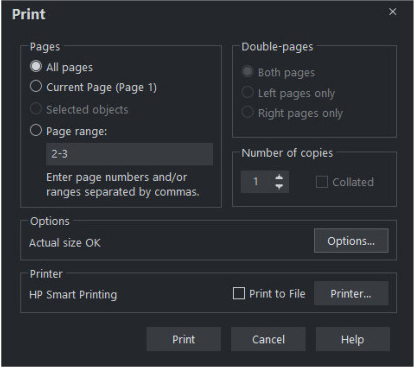
Schaltfläche "Drucken
Wenn Sie die gewünschten Optionen ausgewählt haben, klicken Sie auf diese Schaltfläche, um den Druckvorgang zu starten.
Schaltfläche Drucker...
Dies öffnet die "Druckereinrichtung" Dialogfeld (siehe oben).
Schaltfläche Optionen
Dadurch wird ein Dialogfeld mit Registerkarten geöffnet, in dem Sie weitere Druckoptionen festlegen können. Diese sind beschriebenspäter.
Seiten
Alle Seiten:Druckt jede Seite des Dokuments.
Aktuelle Seite(n):Druckt die aktuell ausgewählte Seite oder Doppelseite.
Ausgewählte Objekte:Diese Option ist verfügbar, wenn beliebige Objekte im Dokument ausgewählt sind. Ist sie aktiviert, werden nur die ausgewählten Objekte gedruckt. Beachten Sie, dass andere Objekte innerhalb der Grenzen der ausgewählten Objekte nicht gedruckt werden - nur die tatsächlich ausgewählten Objekte werden gedruckt.
Ausgeblendete Objekte, Objekte auf ausgeblendeten Ebenen und die Hilfslinienebene werden nicht gedruckt. SieheSeite & Ebene Galerie für weitere Einzelheiten.
Seitenbereich: Hier können Sie genau festlegen, welche Seiten Sie drucken möchten. Sie können bestimmte Seitennummern, getrennt durch Kommata, oder Seitenbereiche eingeben, indem Sie zwei Zahlen mit einem Bindestrich dazwischen eingeben.
Beispiele für Seitenbereiche:
2 wird nur Seite 2 gedruckt.
1,3,5-7 werden die Seiten 1, 3, 5, 6 und 7 gedruckt.
2,3,6-8,11-12 werden die Seiten 2, 3, 6, 7, 8, 11 und 12 gedruckt.
DieOptionen Abschnitt des Dialogs zeigt an, ob Ihr Seitenbereich in Ordnung oder ungültig ist.
Doppelseiten
Wenn das Dokument eine Doppelseite umfasst, können Sie beide Seiten oder nur die linke oder rechte Seite drucken.
Diese Option ist abgeblendet, wenn die Doppelseite aus einer einzigen Seite besteht (sieheBearbeitung von Dokumenten für die Auswahl von ein- oder zweiseitigen Druckbögen). Oder die "Drucken/Exportieren einzelner Seiten" ist aktiv in derSeite Optionenso dass die beiden Seiten einer Doppelseite als Einzelseiten behandelt werden.
In Datei drucken
Sie können dieIn Datei drucken können Sie ein Dokument erstellen, das Sie an eine Druckerei weitergeben können (sofern diese diesen Dateityp akzeptiert).
Wenn Sie diese Option aktiviert haben, können Sie mit einem Klick aufDrucken Xara zeigt die Standard-WindowsSpeichern Sie damit Sie einen Dateinamen und einen Speicherort für die Datei angeben können.
Druckdateien haben standardmäßig die Erweiterung .prn.
Wenn Sie eine PDF-Datei erstellen möchten, empfehlen wir Ihnen, die Option "Datei -> Exportieren..." zu wählen und PDF auszuwählen. So erhalten Sie eine qualitativ hochwertigere und in der Regel kompaktere PDF-Datei als beim Drucken in eine PDF-Datei.
Weitere Informationen zum Exportieren als PDF finden Sie unterImportieren und Exportieren.
Anzahl der Kopien
Legt fest, wie viele Kopien des Dokuments gedruckt werden sollen.
Zusammengestellt
Diese Option ist abgeblendet, es sei denn, Sie drucken mehrere Kopien einer Doppelseite als zwei separate Seiten. Wenn diese Option aktiviert ist, werden die Seiten als links-rechts-links-rechts usw. gedruckt. Wenn diese Option deaktiviert ist, werden alle linken Seiten und dann alle rechten Seiten gedruckt.
Drucker, die ein Seitenbild im Speicher halten, brauchen einige Zeit, um das Bild zu verarbeiten. Der Drucker kann dann mehrere Kopien mit maximaler Geschwindigkeit drucken. Bei solchen Druckern ist es oft schneller, die Seiten nach dem Druck manuell zu sortieren.
Bei anderen Druckertypen muss die Seite für jede Kopie bearbeitet werden. Wählen Sie in diesen Fällen die Option Kopien sortieren und ersparen Sie sich die Arbeit des Sortierens.
Urheberrecht © Xara